专业版Win11怎么升级企业版系统 Win11专业版升级企业版方法
Win11怎么升级成企业版?现有安装的Win11专业版系统功能不能满足其需求,想将Win11升级企业版系统使用。那么专业版Win11怎么升级企业版?下面就给大家演示下Win11专业版怎么升级企业版方法步骤。
Win11专业版升级企业版方法
方法一:更改LTSC 数字激 活证书1、专业版win11怎么升级企业版?首先我们在Win11专业版中导入LTSC 数字激 活证书。
2、然后将 Windows LTSC数字证书文件EnterpriseS解压后复制到 C:\Windows\System32\spp\tokens\skus,然后以管理员身份cmd,输入 slmgr.vbs /rilc,耐心等待其完成。
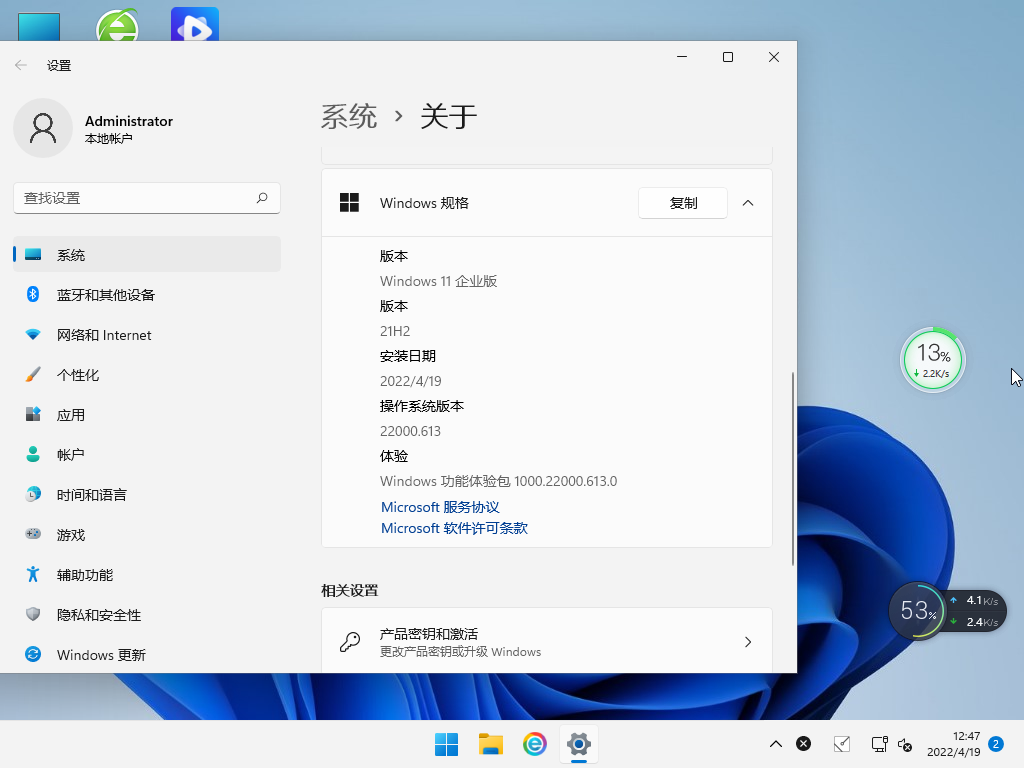
3、随后我们输入LTSC公key。
4、通过管理员身份 cmd 输入 slmgr.vbs /ipk 43TBQ-NH92J-XKTM7-KT3KK-P39PB 或输入 slmgr.vbs /ipk 93MGM-NTFKD-6BK63-R6FYR-6Q9PB。
5、最后使用HEU KMS Activator 数字激活工具,重装导入LTSC证书、输入LTSC公key将自动数字激活完成win11升级企业版系统的操作。
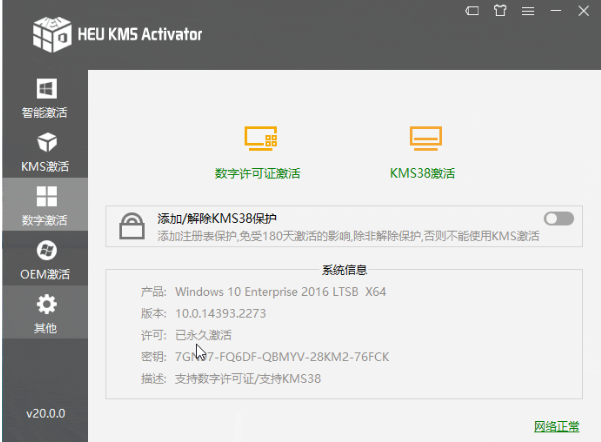
方法二:通过ISO安装
首先我们需要先下载Win11企业版镜像,本站提供Win11官方镜像下载。
然后下载系统之家装机大师工具,一键安装Win11系统,特别的方便。以下是安装步骤。
1、下载完成后,点击运行系统之家装机大师,点击制作U盘启动工具,选择ISO模式。
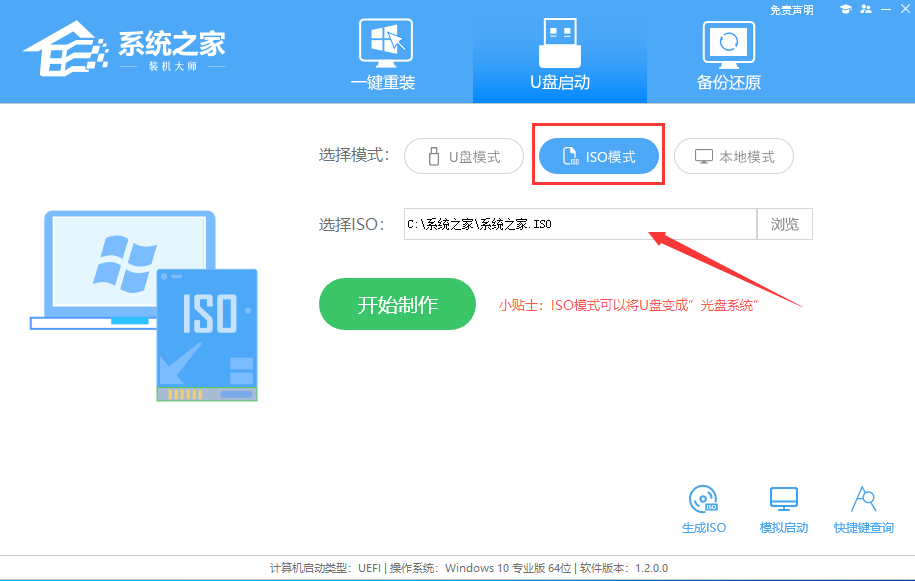
2、将下载好的ISO复制到制作好的U盘中。
3、重启电脑,进入系统之家PE界面,选择桌面的【一键重装系统】。
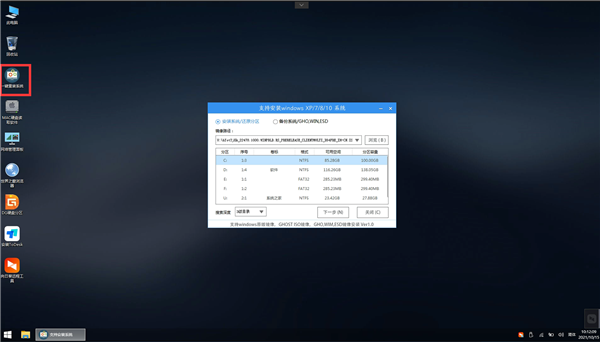
4、选择自己想要安装的系统ISO。
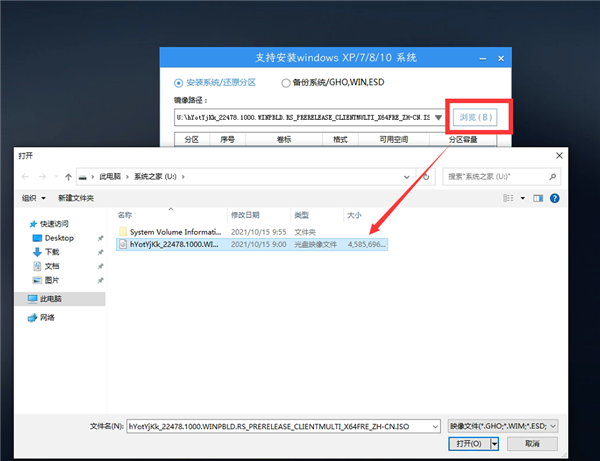
5、选择系统安装的位置。
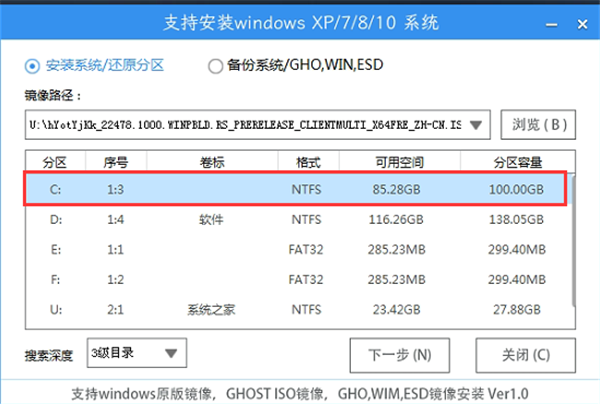
6、选择系统安装的版本。

7、然后点击安装就可以等待系统自动安装。
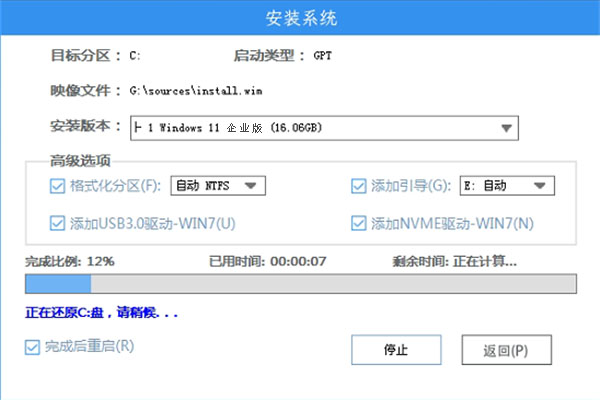
8、系统安装完毕。
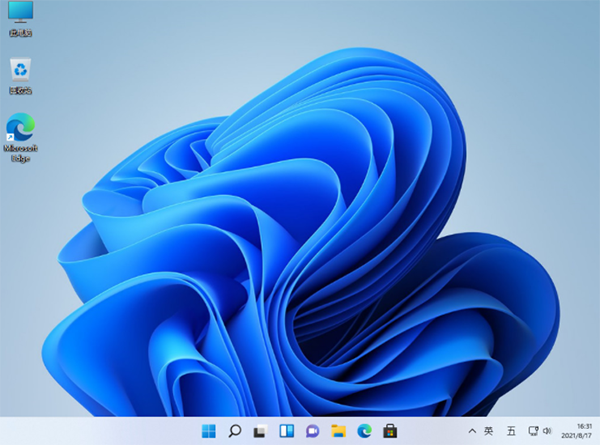
若对以上内容有疑问请联系反馈
文章价值
100
